「7个解决方法」无法启动此程序,因为计算机中丢失dll
- 来源: 金舟软件
- 作者:Lyan
- 时间:2025-03-06 18:06:01

金舟DirectX·DLL一键修复
-
官方正版
-
纯净安全
-
软件评分:
当电脑出现“无法启动此程序,因为计算机中丢失dll”的错误弹窗时,这通常意味着系统中的DLL文件出现了缺失或错误。DLL文件是动态链接库文件,它们在软件运行中起着至关重要的作用。
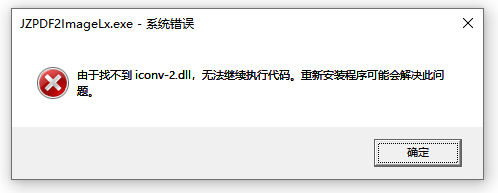
造成dll文件缺失和错误的原因有很多,大部分问题都可以自己手动解决。本文整理了七个dll缺失(或dll错误)的修复方法,一起来看看吧!
方法一:借助DLL修复工具修复dll
Step1、搜索引擎下输入:金舟DirectX·DLL一键修复,然后下载安装到Windows电脑上
Step2、运行该软件,因为知道丢失的是哪个dll文件,所以这里推荐使用「手动修复」功能;
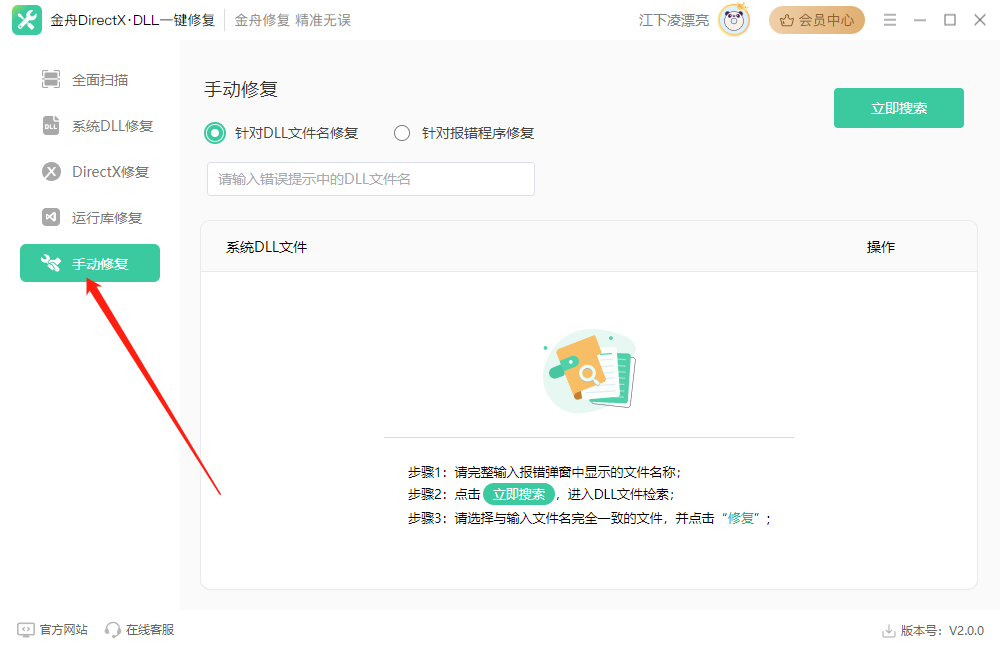
Step3、根据需要,手动输入错误提示中的DLL文件名,也可以直接选择报错软件对应的EXE文件;
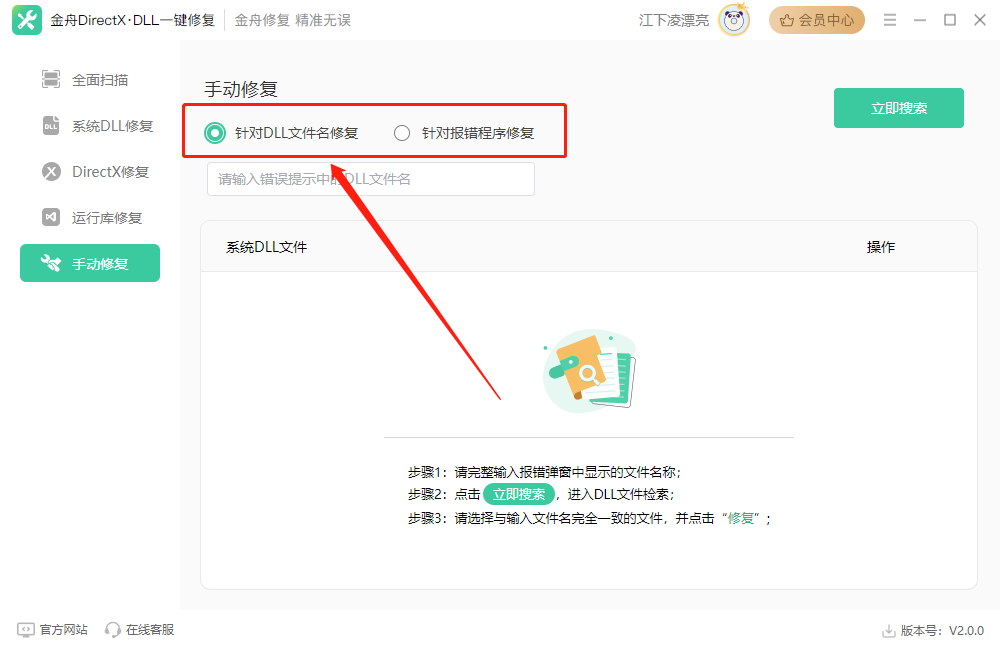
Step4、输入缺失的dll文件名称,然后点击「立即搜索」;
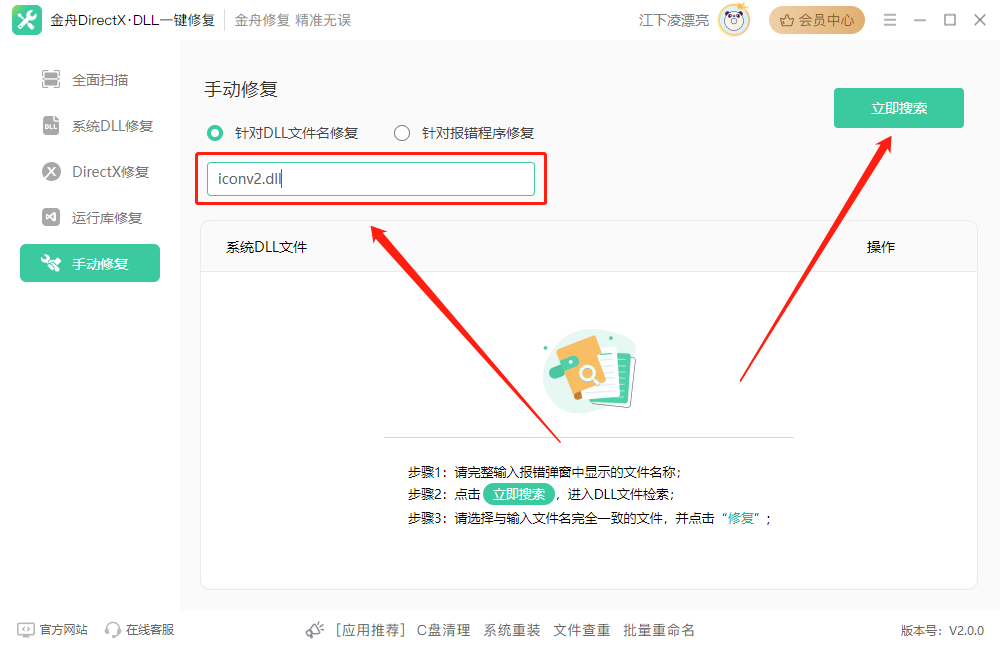
Step5、稍等片刻,对应的dll文件就在系统中搜索到了,点击右侧的「修复」即可;
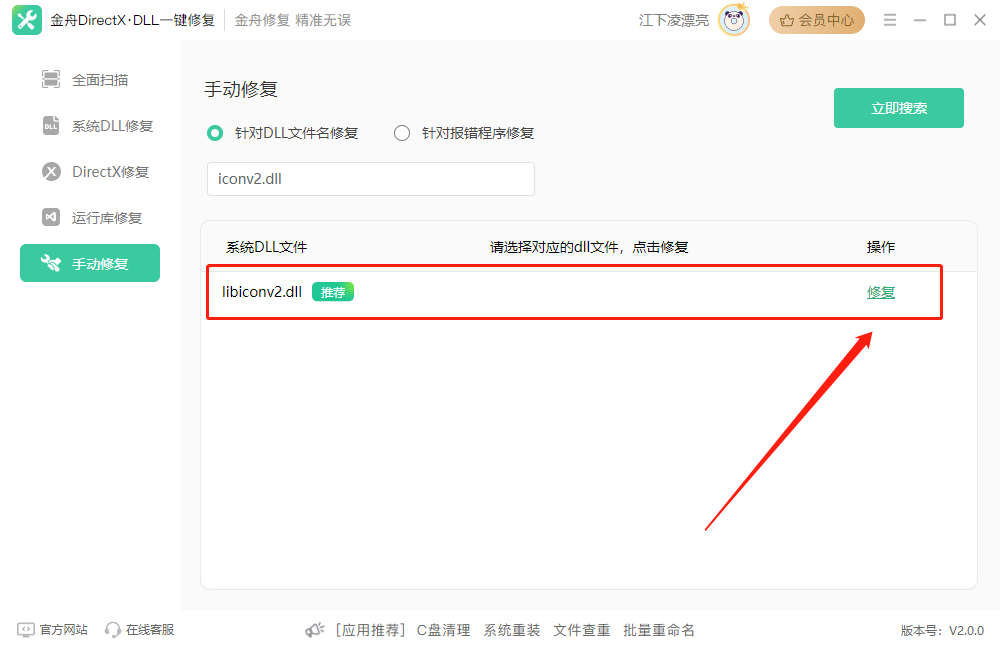
Step6、修复完成后,状态为“修复成功”;最后再次运行软件就可以正常使用了。
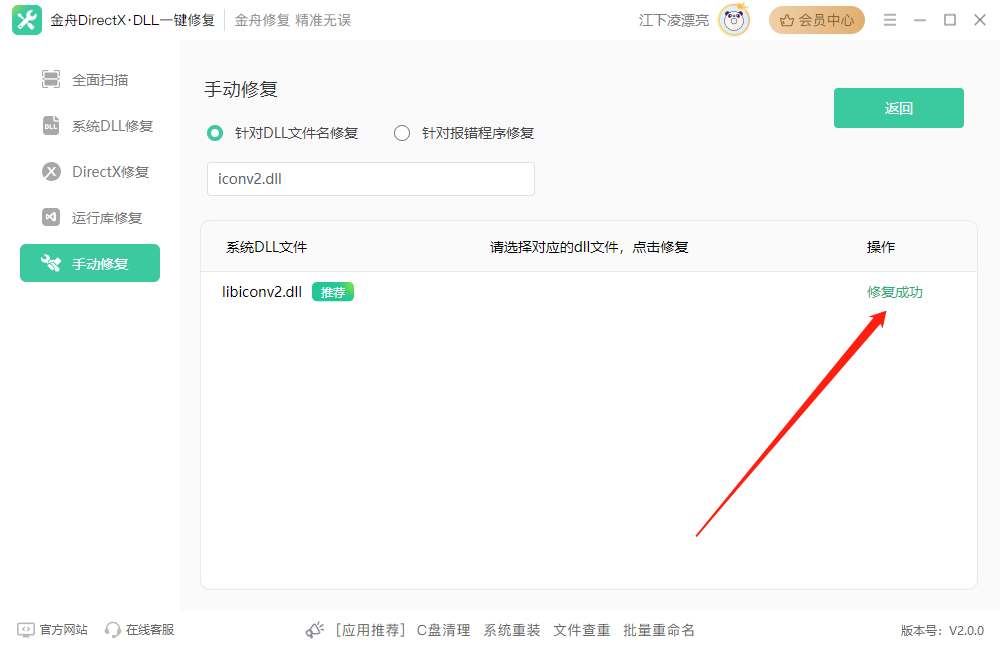
方法二:借助Windows系统的命令符
Windows系统自带了一个名为“System File Checker”的工具,内置的系统文件检查器工具能够对 Windows 系统文件进行扫描并修复,包括一些 DLL 文件。操作也比较简单,具体操作如下:
1、键盘上按下“Win + R”组合键,打开“运行”对话框
2、输入“cmd”,按下回车键,打开命令提示符窗口
3、在命令提示符窗口中输入“sfc /scannow”,按下回车键
4、等待扫描完成,系统会自动修复丢失的dll文件
注意事项:提示没有权限的情况下,右键选择“以管理员身份运行”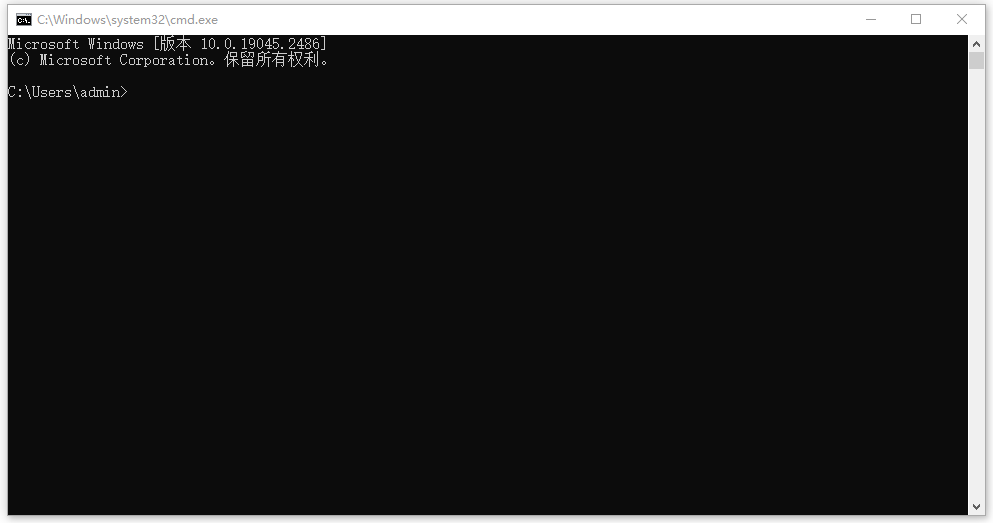
方法三:检查更新Windows系统
Windows操作系统需要定期更新检查,这些更新中可能就包含了对DLL文件缺失问题的修复,所以可以检查下自己的Windows操作系统是不是太久没有更新了,只要确保系统最新的就可以了。
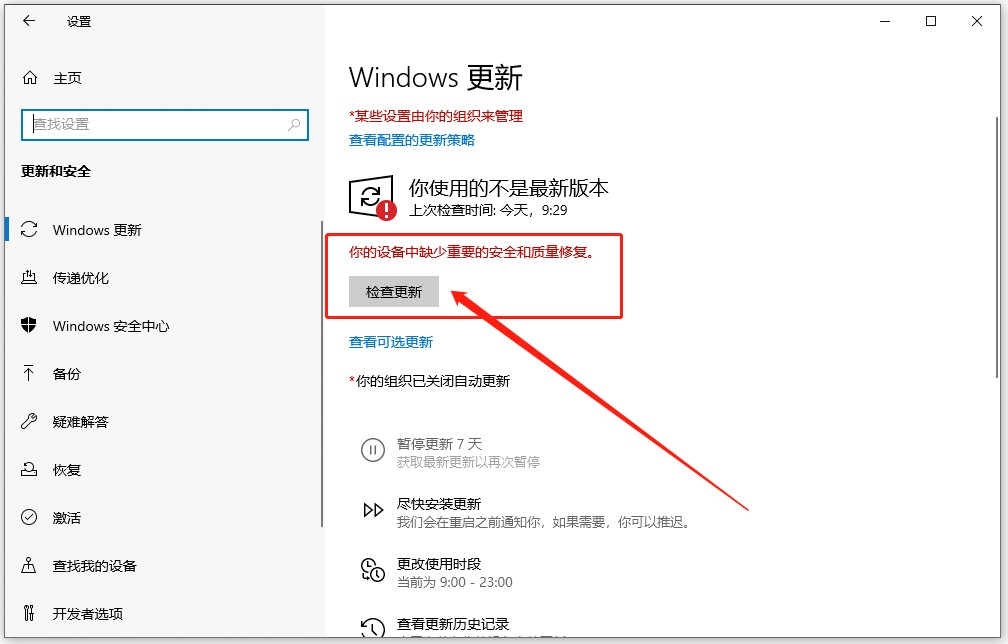
方法四:使用系统还原
系统还原功能是指将Windows系统恢复到之前的状态,也就是说回到dll文件发生错误之前,这样也能解决DLL文件丢失的问题。
操作比较简单:在“系统属性”窗口中,点击“系统还原”按钮,然后选择一个合适的还原点
注意事项:系统还原后,如果问题依旧存在,可能需要考虑其他解决方案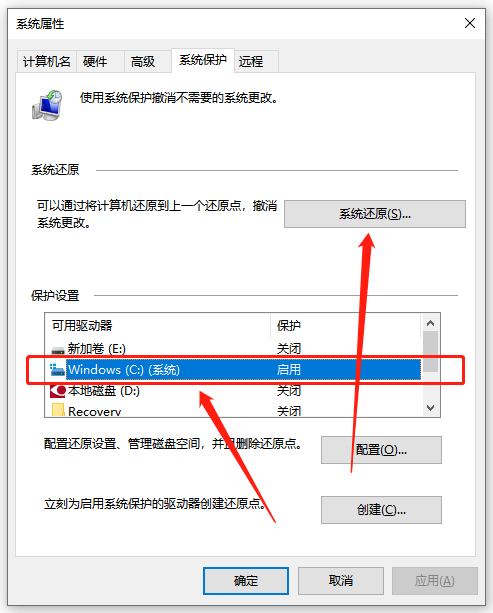
方法五:重新启动计算机
万事重启大法,考虑到有些dll错误仅仅是一个临时性的问题,如果重启后能解决,那就再好不过了。
方法六:更新驱动
不少 DLL 错误与缺少或者过时的驱动程序有关,在设备管理器中更新驱动程序或许会有所帮助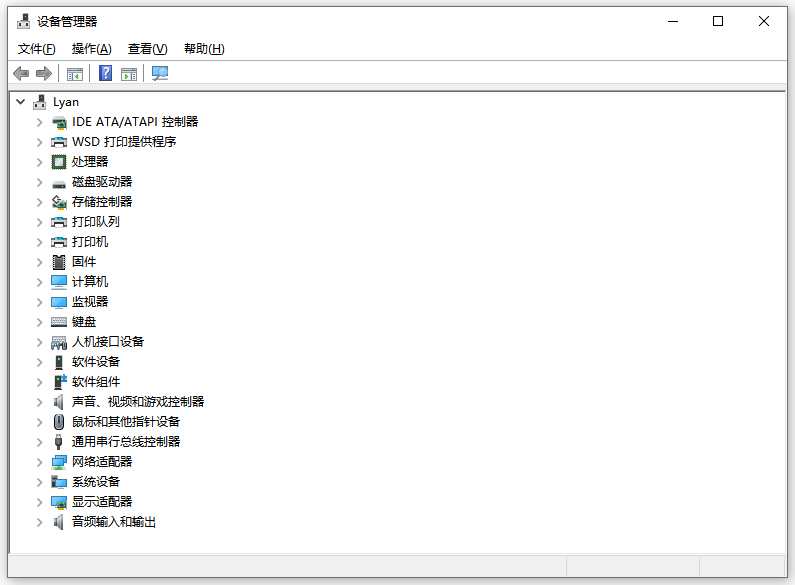
方法七:杀毒软件
如果病毒或者恶意软件是造成 DLL 错误的根源,那么就需要借助杀毒软件进行全面扫描,软件会自动将扫描出来的文件进行消除和修复,这样也能解决问题
文章总结
DLL 文件在计算机系统中的作用十分重要,一旦出现丢失或错误的情况就会引发一系列问题,以上提供的7个修复dll文件的方法,大家可以参考使用。需要注意的是,在处理 DLL 丢失的问题时,我们需要留意经常对系统进行维护和升级,以避免类似问题的出现。更多电脑小技巧,请持续关注金舟软件!
推荐阅读:














































































































